Setarea manager de fișiere pentru lucru confortabil nautilus în ubuntu, știri, lecții, de ajutor,
Nautilus - managerul de fișiere implicit pentru GNOME mediile de desktop și unitate.
În Ubuntu este setat ca manager de fișiere de bază, precum și desktop manager.
Manager de fișiere - aceasta este, probabil, cel mai important program în sistem, deoarece vă permite să controlați datele calculatorul utilizatorului.
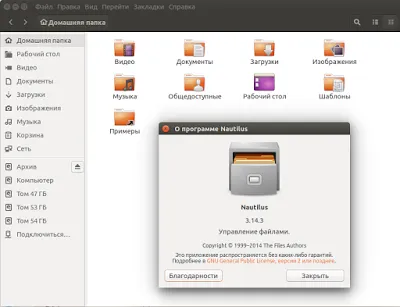
Dezvoltatorii Nautilus Ubuntu au pus deja setările implicite necesare, dar ele pot fi schimbate la discreția utilizatorului pentru o operare mai confortabil și rapid, precum și a adăuga funcționalități suplimentare (extensie).
1. Setarea Nautilus.
Deschide Nautilus - Meniu - Editare - Preferințe. Tab Comportament:
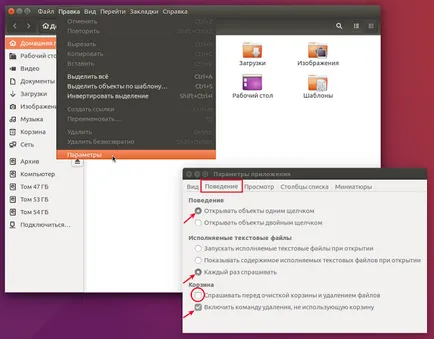
Treceți la secțiunea Comportament - se deschide un obiect cu un singur clic.
În fișierele de text executabilul, activați de fiecare dată pentru a cere.
Această opțiune vă permite să combinați într-unul, toți cei trei parametri care sunt în această secțiune, și anume, Atunci când această opțiune este activată și utilizatorul face clic pe fișierul text executabil, care includ fișiere cu extensia .SH (scripturi Shell * .SH), se va deschide o fereastră suplimentară cu o întrebare - Start sau să se afișeze conținutul fișierului. cu o alegere:
În secțiunea Coșul de reciclare, activați Activare comenzi de la distanță nu utilizați coșul de cumpărături.
După aceea, o opțiune suplimentară apare în contextul f.menedzhera meniul clic dreapta pe un fișier - Ștergeți definitiv (ocolind coșul de gunoi), lângă Delete. care elimină fișierul în coșul de gunoi:
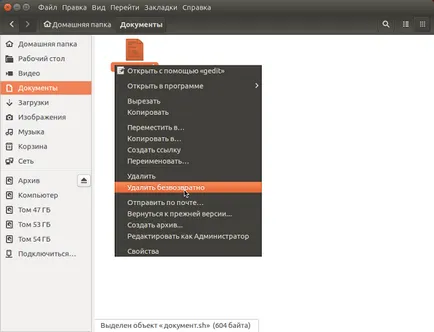
În același coș pct. Există o altă opțiune - Întreabă înainte de golirea Coșul de reciclare și șterge fișiere. În cazul în care acest element este activat, apăsarea Delete pentru totdeauna. deschide o fereastră cu problema de fapt, pentru a șterge definitiv fișierul? :
Și o întrebare similară atunci când curățarea coșului va fi setat:
Dar dacă am decis să ștergeți fișierul / fișierele, pe care eu încă mai trebuie să întreb despre asta. Am luat cutia.
Tu decizi pentru tine. Debifați această opțiune sau să plece.
2. Caracteristici suplimentare (extensii) Nautilus.
Pentru a adăuga caracteristici / extensii suplimentare în managerul de fișiere, cum ar fi deschis ca Administrator Vezi terminale, pentru a scala imaginea, rotirea imaginii, și așa mai departe, în meniul contextual Nautilus .. trebuie să ne uităm mai întâi pentru ei în managerul de cache.
Executați următoarea comandă în terminal pentru a căuta:
apt-cache search nautilus
După emiterea comenzii, ar trebui să vedeți în extensiile terminale pentru Nautilus. cu explicații pentru ceea ce le deservesc. exemplu:
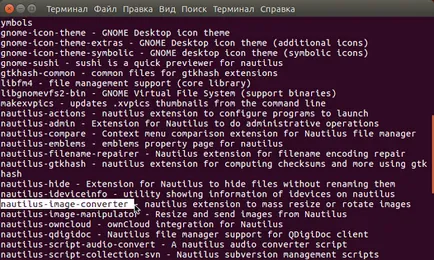
Selectați dorit, le face echipa pentru a instala și rula prin golul. De exemplu, am compilat următoarea comandă pentru a instala extensiile cele mai comune:
sudo apt-admin instala nautilus nautilus-image-convertor nautilus-image-manipulator
Pentru a afișa o expansiune în cadrul Nautilus clic-dreapta meniu după instalare, trebuie să reporniți managerul cu următoarea comandă:
Acum re-deschide managerul de fișiere, faceți clic dreapta pe fișierul / directorul pentru a verifica prezența unor noi extensii:
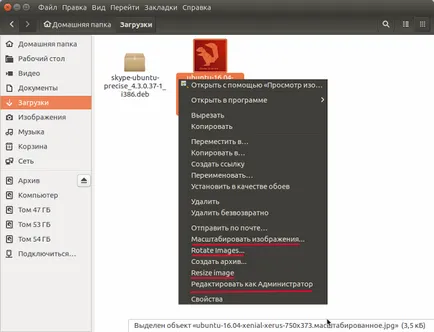
Dacă doriți să instalați alte extensii, selectați-le din memoria cache, face o comandă pentru a instala, care seamănă cu cel pe care îl cita, de exemplu, și să urmeze.